În aprilie 2019, Adobe a lansat o nouă versiune a After Effects CC, care aduce câteva modificări utile. În special, noul Ecran de start este remarcabil, oferind nu doar un aspect proaspăt, ci și funcții practice care pot face munca ta mai eficientă. În acest tutorial, îți voi prezenta cele mai importante caracteristici ale noului ecran de start și îți voi arăta cum să le folosești optimal.
Cele mai importante descoperiri
- Noul ecran de start permite o navigare mai bună și o organizare mai eficientă a proiectelor.
- Îți poți sincroniza cu ușurință setările și proiectele.
- Posibilitatea de a crea proiecte noi și de a filtra cele existente îmbunătățește fluxul de lucru.
- Există noi setări predeterminate care te ajută să personalizezi ecranul de start în funcție de nevoile tale.
Ghid pas cu pas
1. Descoperă noul ecran de start
Când deschizi After Effects CC 2019, vei observa imediat noul ecran de start. Ecranul este clar structurat și împărțit în diferite secțiuni care îți facilitează accesul la proiectele tale. În mijloc, vezi zona curentă cu un bare care îți arată opțiunile.
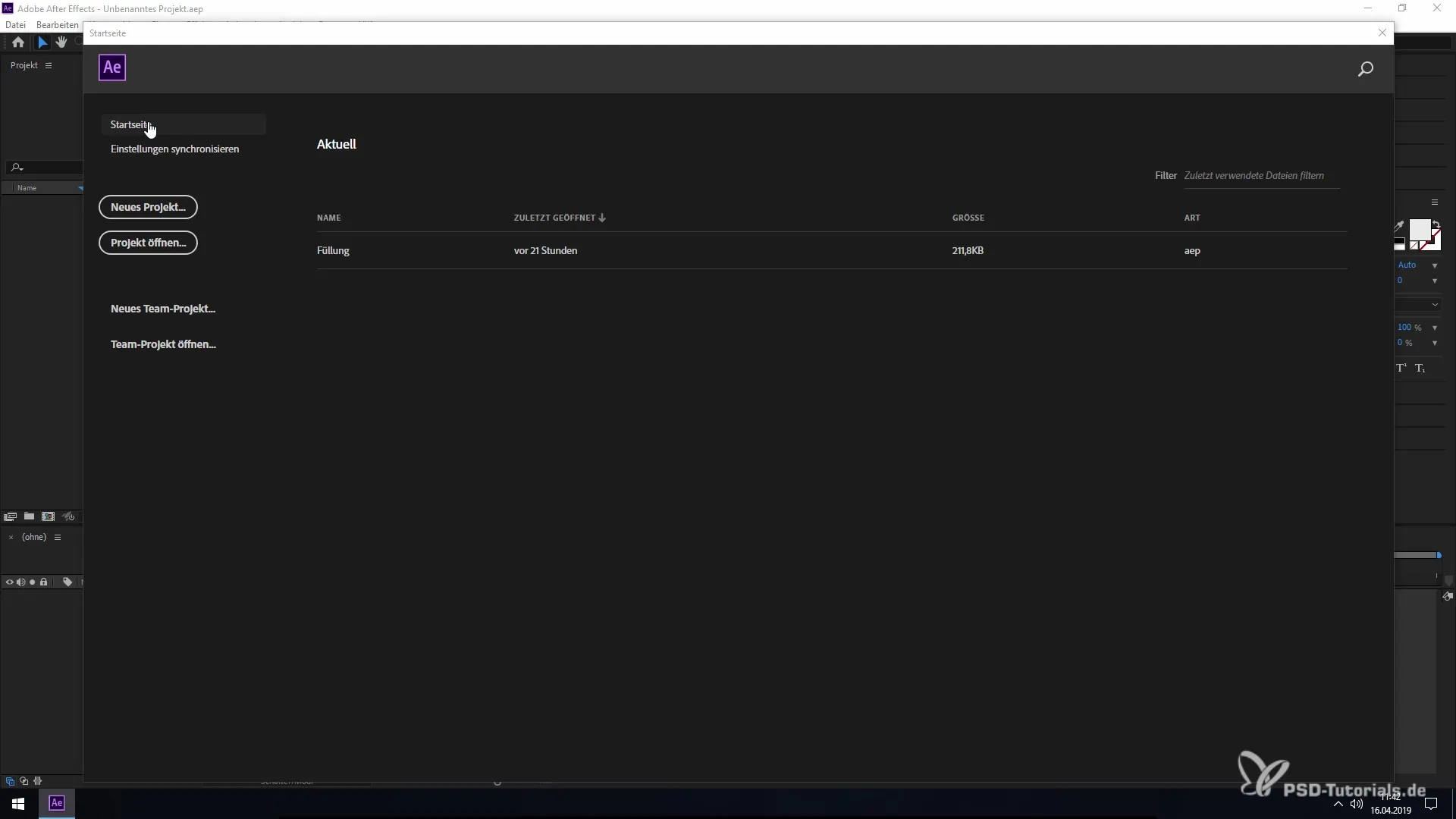
2. Sincronizarea setărilor
Una dintre cele mai interesante noutăți este posibilitatea de a-ți sincroniza setările. De exemplu, dacă folosești un alt cont Creative Cloud, poți importa cu ușurință comenzile de tastatură, pluginurile și alte setări de la un cont la altul. Astfel, nu ești doar productiv, ci poți și să treci ușor între diferite medii de lucru.
3. Filtrarea și sortarea proiectelor
Acum poți filtra proiectele tale după diferite criterii. În lista proiectelor tale recent deschise, există opțiunea de a sorta după nume, dimensiune și tipul documentului. Această funcție te ajută să găsești rapid proiectul dorit, mai ales când lucrezi la mai multe proiecte simultan.
4. Crearea de proiecte noi sau deschiderea celor existente
Ecranul de start îți oferă mai multe opțiuni pentru a crea proiecte noi sau a deschide cele existente. Poți să derulezi cu ușurință prin proiectele afișate sau să folosești funcția de căutare pentru a căuta un proiect specific. Această manipulare simplă îți economisește timp și îmbunătățește considerabil fluxul de lucru.
5. Personalizarea setărilor predeterminate
Dacă dorești să accesezi setările predeterminate, fă clic pe "Editare" și apoi pe "Setări predeterminate". Acest lucru te va duce la ecranul setărilor predeterminate. Una dintre noutățile aici este personalizarea setărilor generale, unde poți activa sau dezactiva ecranul de start. Această funcție îți permite să îți configurezi ecranul de start conform preferințelor tale personale.
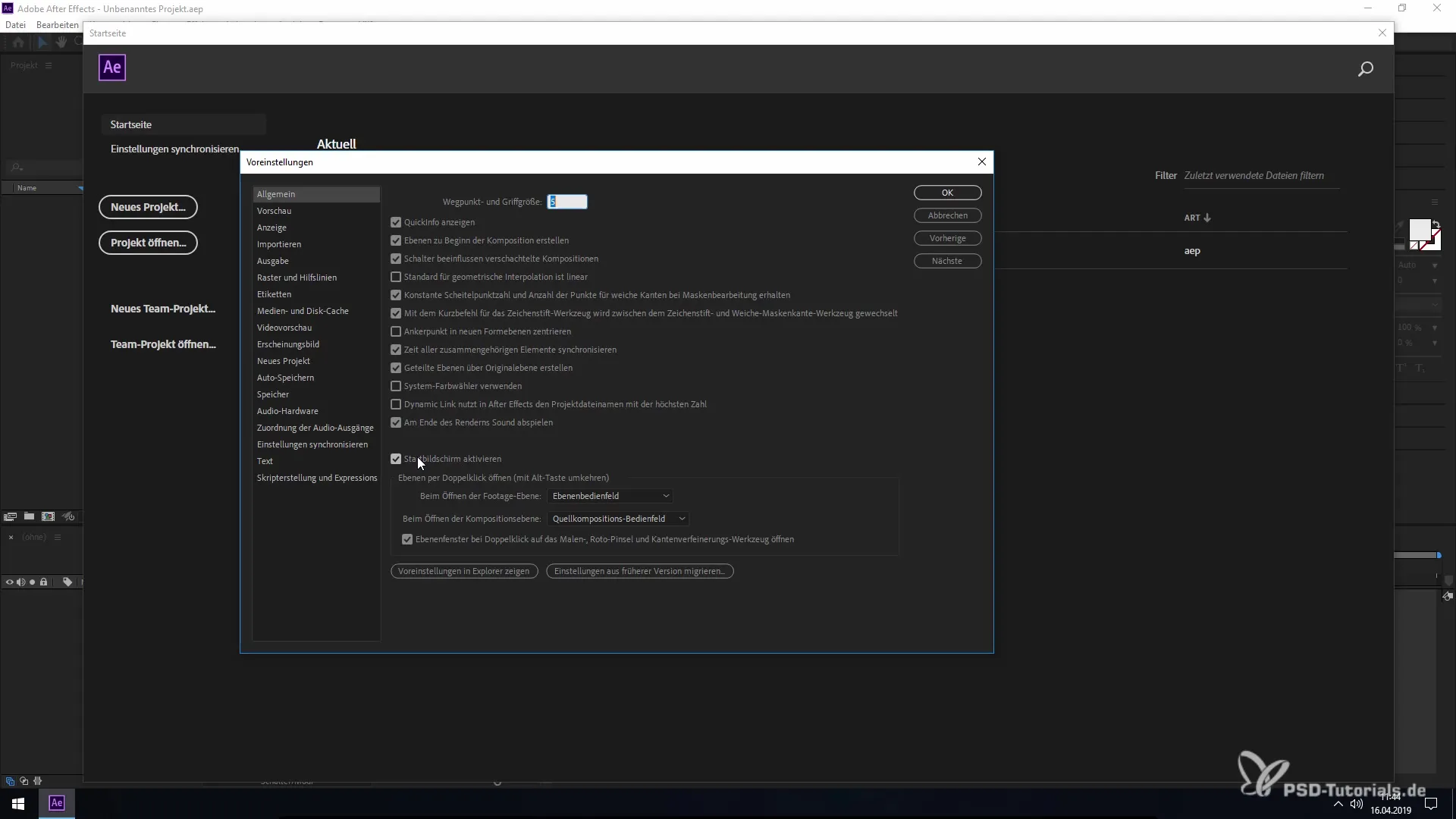
6. Activarea sau dezactivarea ecranului de start
Dacă nu ai nevoie de ecranul de start, îl poți dezactiva cu ușurință. Dacă faci asta, câmpul de start tipic pe care îl vezi de obicei nu va mai apărea când repornești After Effects. Astfel, ai flexibilitatea de a te cufunda direct în proiectul tău, fără a fi distras de ecranul de start.
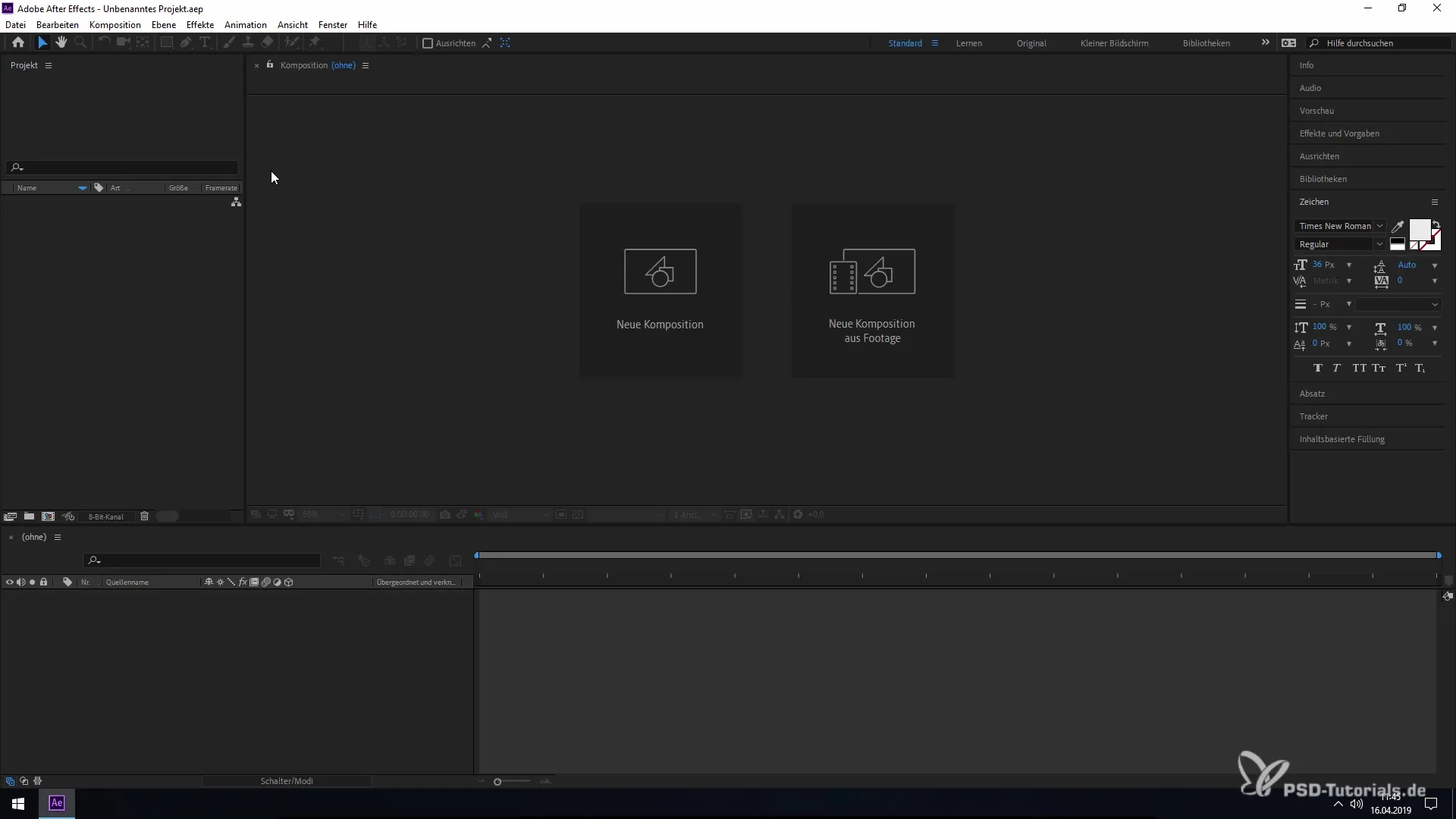
Rezumat – Noul ecran de start în After Effects CC 2019
Numeroasele îmbunătățiri ale noului ecran de start din After Effects CC 2019 îți oferă o gamă largă de beneficii care pot susține procesul tău creativ. Indiferent dacă dorești să filtrezi proiecte sau să personalizezi setările predeterminate – aceste funcții contribuie la eficientizarea și îmbunătățirea plăcerii muncii tale.
Întrebări frecvente
Ce este noul ecran de start în After Effects CC 2019?Noul ecran de start oferă o navigare îmbunătățită și posibilitatea de a organiza mai ușor proiectele.
Cum îmi pot sincroniza setările?Îți poți importa comenzile de tastatură, pluginurile și alte setări prin opțiunile de sincronizare din contul tău Creative Cloud.
Cum filtrez proiectele mele?Poți filtra proiectele tale recent deschise după nume, dimensiune și tipul documentului pentru a găsi rapid proiectul căutat.
Pot dezactiva ecranul de start?Da, prin setările predeterminate poți activa sau dezactiva ecranul de start.
Cum creez un proiect nou?Pentru a crea un proiect nou, poți face clic pe butoanele din ecranul de start pentru a crea un proiect nou sau a deschide unul existent.


